| 画像リンク |
|
生成されたリンクコード |
|
<a href="https://www.amazon.co.jp/(中略)" target="_blank"><img
border="0" src="//ws-fe.amazon-adsystem.com/(中略)" ></a><img src="https://ir-jp.amazon-adsystem.com/e/ir?t=vyd001710e-22&l=li2&o=9&a=B001OBRYFS"
width="1" height="1" border="0" alt=""
style="border:none !important; margin:0px !important;" /> |
| 修正箇所 |
|
「 src="// 」 の部分で、「 https: 」(「 http: 」)が省略されている(「 https: 」、「 http: 」どちらでも対応できるようにする記述法)ため、ホームページビルダーのビジュアルサイトビュー画面で、エラーを示す赤×マークが付きます
その状態でも問題なく使用できるのですが、赤×マークを消すため、「 src="// 」 の部分を
「 src="https: // 」(SSL暗号化を使用している場合)、もしくは、「 src="http: // 」(通常) に書き換えます |
| テキストと画像のリンク |
|
生成されたリンクコード |
|
<iframe style="width:120px;height:240px;" marginwidth="0"
marginheight="0" scrolling="no" frameborder="0"
src="//rcm-fe.amazon-adsystem.com/(中略)"></iframe> |
| 修正箇所 |
|
「 src="// 」 の部分で、「 https: 」(「 http: 」)が省略されているため、ホームページビルダーのビジュアルサイトビュー画面で、エラーを示す赤×マークが付きます
SSL暗号化を使用していない Webページでは、その状態でも問題なく使用できるのですが、SSL暗号化使用 Webページでは、商品イメージ画像が表示されません
また、ホームページビルダーの赤×マークを消すため、「 src="// 」 の部分を
「 src="https: // 」(SSL暗号化を使用している場合)、もしくは、「 src="http: // 」(通常) に書き換えます |
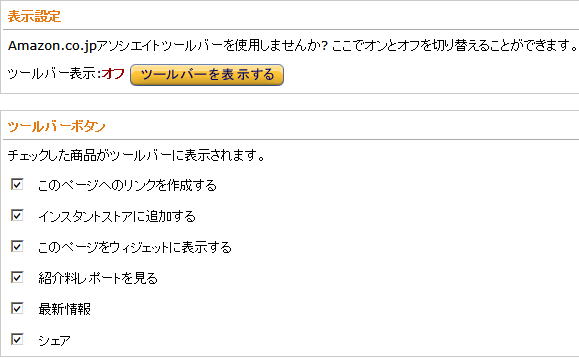
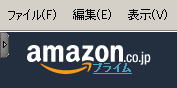 「 アソシエイトツールバー 」の設定ページにて、アソシエイトツールバーを「オン」にしても、アソシエイトツールバーが表示されない場合、アソシエイトツールバーが「非表示」になっていることがあります
「 アソシエイトツールバー 」の設定ページにて、アソシエイトツールバーを「オン」にしても、アソシエイトツールバーが表示されない場合、アソシエイトツールバーが「非表示」になっていることがあります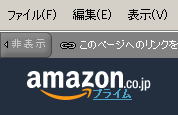 アソシエイトツールバーが展開表示されます
アソシエイトツールバーが展開表示されます